 Feedback?
Feedback?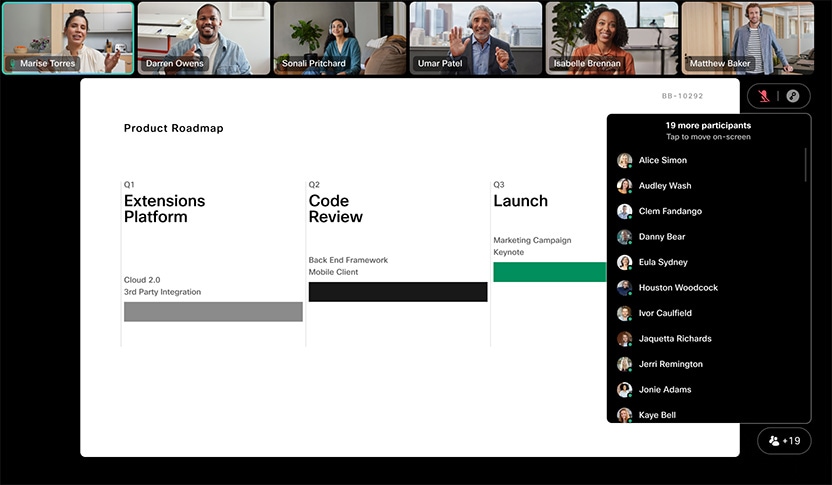
Uneori, când sunteți într-o întâlnire cu multe persoane, ați dori să vedeți o anumită persoană pe ecran. Opțiunea Mutați pe ecran vă permite să selectați din lista de depășire (pe dispozitive) sau din cardul de acțiune al participantului (pe controlerul tactil) pe care doriți să îl afișați pe ecran în cadrul întâlnirii.
În acest fel, puteți vedea cu ușurință acele persoane care sunt importante pentru dvs. și puteți vizualiza răspunsul acestora la conținutul discutat în cadrul întâlnirii.
Configurația de aspect rezervă primul și al doilea loc de pe ecran vorbitorului actual și anterior. Persoana pe care ați selectat-o pentru a fi afișată pe ecran va apărea în primul loc disponibil. |
Caracteristica este acceptată în toate întâlnirile care acceptă multistream selectat de receptor. |
Pentru controlerul tactil veți găsi butonul Afișare pe ecran în meniul de pe cardul de acțiune al participantului:
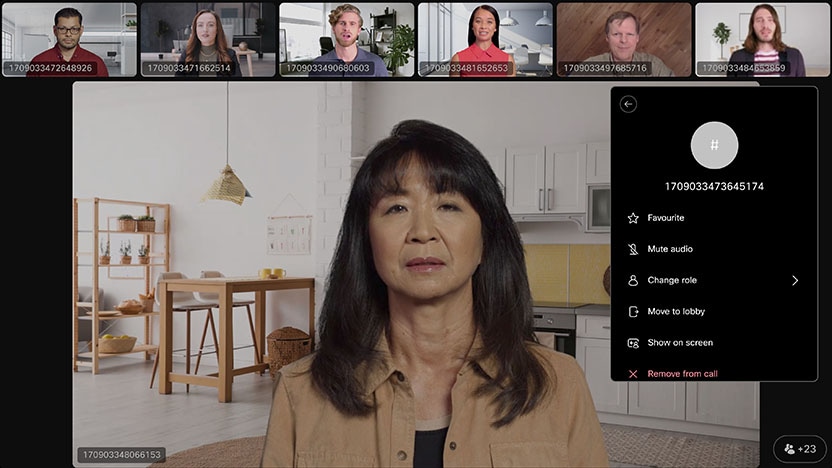
Butonul Afișare pe ecran va fi disponibil pe cardul de acțiune al participantului numai dacă:
|
Funcția este disponibilă atât prin intermediul indicatorului de depășire, cât și prin intermediul listei de participanți de pe dispozitivele tactile.
Dispozitive tactile: Cum să mutați persoanele pe ecran
-
Atingeți indicatorul de depășire din partea din dreapta jos a ecranului.
Apare lista persoanelor care nu sunt afișate pe ecran.
-
Atingeți persoana pe care doriți să o vedeți pe ecran.
Persoana apare în primul loc disponibil din configurația selectată.
-
Puteți face acest lucru de mai multe ori, selectând mai multe persoane care urmează să fie afișate pe ecran.
Controler tactil: Cum să mutați persoanele pe ecran
-
În lista principală de participanți, atingeți persoana pe care doriți să o vedeți pe ecran.
Apare cardul de acțiune al participantului.
-
Pe cardul de acțiune al participantului, atingeți butonul Afișare pe ecran .
Persoana apare în primul loc disponibil din configurația selectată.
-
Puteți face acest lucru de mai multe ori, selectând mai multe persoane care urmează să fie afișate pe ecran.


